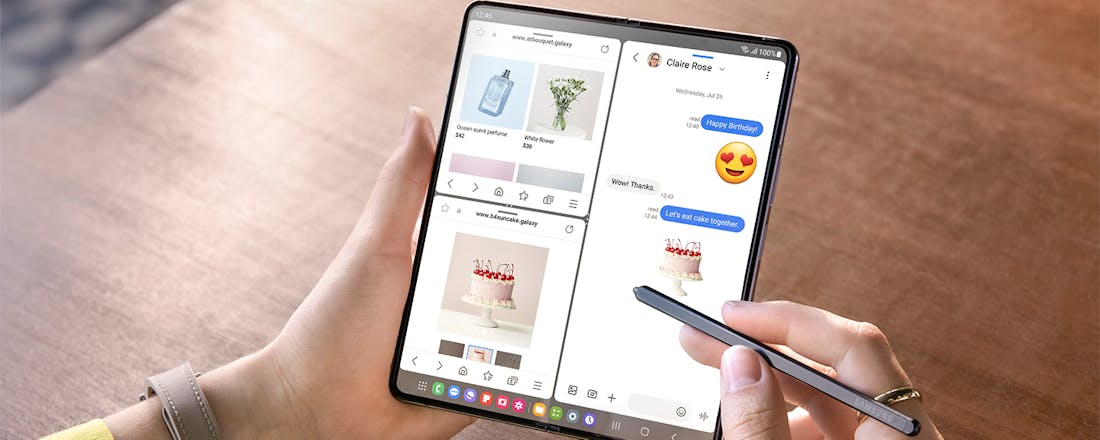Waar voor je geld: 5 echt goede opvouwbare smartphones
Bij ID.nl zijn we dol op kwaliteitsproducten waar je niet de hoofdprijs voor betaalt. Een paar keer per week speuren we binnen een bepaald thema naar zulke deals. Op zoek naar een nieuwe smartphone met een opvouwbaar scherm? Vandaag hebben we vijf interessante modellen gespot met een goede prijs-kwaliteitverhouding.
Samsung Galaxy Z Flip4 (128 GB)
De breed verkrijgbare Samsung Galaxy Z Flip4 heeft een horizontale vrouwlijn. Hierdoor is de behuizing lekker compact, zodat hij moeiteloos in een broek- of jaszak past. Eenmaal opengeklapt leent het oledscherm van 6,7 inch zich prima voor videostreaming. De beelden zijn met een resolutie van 2640 × 1080 pixels zeer gedetailleerd. Gunstig is bovendien de hoge vernieuwingsfrequentie van 120 hertz. Hierdoor ogen spelletjes en overige animaties erg vloeiend. Dankzij de krachtige Qualcomm Snapdragon 8+ Gen 1-processor werken Android en alle apps als een tierelier. Verder is er 8 GB werkgeheugen aanwezig.
De hoofdcamera heeft een respectabele resolutie van 12 megapixel. Mooi meegenomen is dat je daarnaast scherpe 4K-filmpjes kunt opnemen. Zoals je van een smartphone in deze prijsklasse mag verwachten, is de behuizing volledig stof- en waterdicht. Handig is het tweede scherm aan de buitenzijde. Hierop zie je alvast notificaties of je kunt hem gebruiken voor selfies. De Galaxy Z Flip4 is in verschillende kleuren verkrijgbaar, namelijk donkergrijs, paars, blauw en roze. De goedkoopste uitvoering heeft 128 GB interne opslag, maar je kunt dit toestel ook met 256 GB of 512 GB opslagcapaciteit kopen. Meer weten? Lees dan deze review op ID.nl.
Samsung Galaxy Z Fold5 (256 GB)
Dankzij de verticale vouwlijn lijkt de Samsung Galaxy Z Fold5 wel op een minitablet. Het oledscherm is met een schermdiagonaal van 7,6 inch behoorlijk fors. Ideaal voor wie bijvoorbeeld voetbal- en Formule 1-wedstrijden op de voet wil volgen. Met een resolutie van 2176 × 1812 pixels kun je alles haarfijn zien. Dankzij HDR10+-ondersteuning hebben videostreams ook nog eens een realistisch kleurverloop. In dichtgeklapte positie gebruik je het apparaat als normale smartphone, want er is een tweede 6,2 inch-scherm beschikbaar.
Android is op een interne opslagdrager van 256 GB voorgeïnstalleerd. Wil je meer opslagruimte, dan is het toestel ook met 512 GB en zelfs 1 TB verkrijgbaar. Verder heeft deze smartphone veel rekenkracht, dankzij de Qualcomm Snapdragon 8 Gen 2-processor en 12 GB RAM. Je kunt dan ook probleemloos zware 3D-games spelen. De Galaxy Z Fold5 heeft een 50megapixel-camera met 3× optische zoom. Kortom, haal objecten zonder pixelverlies dichterbij. Lijkt deze imposante en snelle smartphone je wel wat? Je hebt keuze tussen de kleuren zwart, wit en blauw. Lees voor meer informatie deze review.
Motorola Razr 40 Ultra
De recent verschenen Motorola Razr 40 Ultra is beschikbaar in de kleuren zwart, roze en blauw. Het toestel heeft een horizontaal vouwbaar oledscherm van 6,9 inch. Pluspunten zijn de hoge resolutie van 2640 × 1080 pixels en vernieuwingsfrequentie van 165 hertz. Daarnaast heeft de buitenzijde ook nog een behoorlijk tweede scherm van 3,6 inch. Daarmee doe je onder andere betalingen, bekijk je notificaties en maak je 4K-video’s. De hoofdcamera ondersteunt een maximale resolutie van 12 megapixel.
Op rekengebied is de Qualcomm Snapdragon 8+ Gen 1-processor verantwoordelijk. Die heeft acht rappe rekenkernen met een maximale kloksnelheid van 3,2 GHz, zodat je soepel zware apps kunt gebruiken. Verder bevat dit toestel 8 GB werkgeheugen en 256 GB interne opslagruimte. Aan de hand van een vingerafdrukscan of gezichtsherkenning kun je veilig bij Android inloggen. Volgens Motorola houdt de oplaadbare accu van 3800 mAh het moeiteloos een hele dag vol.
Motorola Razr 40
Gebruik je geen loodzware apps zoals 3D-games of een videobewerker? De Motorola Razr 40 bevat vergeleken met de hierboven Ultra-versie weliswaar iets minder rekenpower, maar voor doorsnee gebruikers voldoet het prima. De Qualcomm Snapdragon 7 Gen 1-processor heeft acht rekenkernen die presteren op een klokfrequentie van hoogstens 2,5 GHz. Een ander verschil is het kleinere tweede scherm aan de buitenzijde. Hierop kun je de tijd, de datum en het resterende batterijpercentage aflezen.
Een belangrijk speerpunt is het oledpaneel van 6,9 inch. Die ondersteunt een resolutie van 2640 × 1080 pixels en vernieuwingsfrequentie van 144 hertz. Met een hoge pixeldichtheid van 413 ppi bevatten YouTube-video’s en zelfgeschoten beelden volop details. Opvallend genoeg ondersteunt de hoofdcamera van de Razr 40 ten opzichte van de Ultra-variant een hogere resolutie, namelijk 64 megapixel. Verder bevat dit fraai vormgegeven toestel 256 GB interne opslagruimte. Het product is in verschillende opvallende kleurstellingen te koop, namelijk groen, wit en paars.
Samsung Galaxy Z Flip5 (512 GB)
Als je een nieuwe opvouwbare smartphone met veel opslagruimte wilt, voldoet de onlangs verschenen Samsung Galaxy Z Flip5 aan alle eisen. Met 512 GB interne opslagcapaciteit kun je veel apps, foto’s, video’s en documenten op het toestel kwijt. Net als de eerder besproken Galaxy Z Flip4 heeft dit exemplaar eveneens een 6,7inch-oledscherm van 2640 × 1080 pixels. Volgens Samsung kun je het scherm probleemloos driehonderdduizend keer open- en dichtklappen. Kortom, deze smartphone gaat met gemak járen mee. In dichtgeklapte modus heb je toegang tot een tweede oledscherm van 3,4 inch.
Ten opzichte van het voorgaande model is er een iets snellere processor ingebouwd, namelijk de Qualcomm Snapdragon 8 Gen 2. Die bevat acht rekenkernen met een maximale klokfrequentie van 3,36 GHz. Je hebt de keuze tussen de kleuren zwart, crème, groen en paars. Daarnaast kun je ook nog een versie met 256 GB opslag overwegen. Benieuwd naar ervaringen van andere gebruikers? Lees dan deze onafhankelijke reviews van Kieskeurig.nl-bezoekers. Tot slot vind je op ID.nl een uitgebreide review.